
iOS 17/16/18 Modifica/annulla l'invio di iMessage non funziona? - 9 soluzioni rapide

"Ero in grado di modificare i messaggi di testo. Ho appena scaricato la versione 17.1.1 e quella funzionalità non è più disponibile. Come faccio a modificare i messaggi di testo con IOS 17.1.1?"
- dalla comunità Apple
iMessage è il principale strumento di messaggistica istantanea per gli utenti iPhone, soprattutto in iOS 16 e versioni successive, che consente agli utenti di modificare o annullare l'invio dei messaggi inviati. Tuttavia, alcuni utenti hanno segnalato problemi come "la modifica di iMessage non funziona", impedendo loro di utilizzare correttamente questa funzione. Questo articolo analizzerà in dettaglio i possibili motivi e ti aiuterà a risolvere il problema della modifica di iMessage che non funziona.
Prima di comprendere la causa del problema, assicurati di sapere come modificare o annullare correttamente l'invio di un iMessage. Questa funzionalità è molto utile per correggere rapidamente errori o apportare modifiche ai messaggi.
Per annullare l'invio dei tuoi messaggi:
Passaggio 1. Vai all'app "Messaggi" sul tuo iPhone.
Passaggio 2. Tieni premuto il fumetto del messaggio, quindi tocca "Annulla invio"/"Annulla invio".
Passaggio 3. Una nota che conferma che hai annullato l'invio del messaggio verrà visualizzata sia nella trascrizione della conversazione tua che in quella del destinatario.
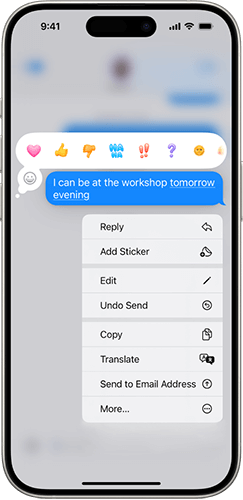
Per modificare i tuoi messaggi:
Passaggio 1. Vai all'app "Messaggi" sul tuo iPhone.
Passaggio 2. Seleziona la conversazione contenente il messaggio che desideri modificare.
Passaggio 3. Tieni premuto il fumetto del messaggio, quindi tocca "Modifica".
Passaggio 4. Apporta le modifiche, quindi tocca l'icona "segno di spunta" per inviarlo nuovamente oppure l'icona "X" per annullare le modifiche.
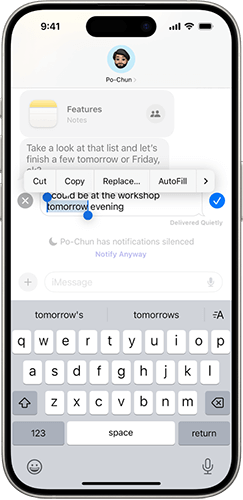
Se non riesci a modificare/annullare l'invio di iMessage, i possibili motivi sono i seguenti:
Per il problema "impossibile modificare/annullare l'invio di iMessage", ecco le soluzioni e i passaggi dettagliati.
Una connessione Internet stabile è essenziale affinché iMessage funzioni correttamente. Se la rete è instabile, iMessage potrebbe non riuscire a completare le azioni di modifica o annullare l'invio.
Segui i passaggi seguenti per verificare la connessione di rete:
Passaggio 1. Apri "Impostazioni" > "Wi-Fi" o "Cellulare" e assicurati che la rete sia connessa.
Passaggio 2. Passa a un'altra rete (ad esempio, dal Wi-Fi ai dati cellulare) per vedere se la funzionalità è stata ripristinata.
Passaggio 3. Se la rete è ancora instabile, prova a riavviare il router o a ripristinare le impostazioni di rete del tuo iPhone.

A volte, le funzionalità di iMessage potrebbero non essere disponibili a causa di problemi temporanei con i server Apple. Visita la pagina Stato del sistema Apple , cerca il servizio "iMessage" e controlla se il suo stato è verde (che indica il normale funzionamento). Se viene visualizzata un'interruzione, attendi che Apple risolva il problema e riprova più tardi.

Quando iMessage non funziona correttamente, il riavvio della funzionalità può aggiornare le impostazioni e risolvere problemi minori.
Ecco come farlo:
Passaggio 1. Apri "Impostazioni" > "Messaggi".
Passaggio 2. Disattiva l'interruttore "iMessage".
Passaggio 3. Attendi 10 secondi, quindi riattiva l'interruttore.
Passaggio 4. Torna a iMessage e prova a modificare o annullare l'invio del messaggio.

Se spegnere e riaccendere iMessage non funziona, forzare la chiusura e il riavvio dell'app può cancellare i suoi dati temporanei e aiutare a risolvere il problema "modifica iMessage non funzionante".
Ecco come funziona:
Passaggio 1. Scorri verso l'alto dalla parte inferiore dello schermo dell'iPhone e metti in pausa per aprire il commutatore di app.

Passaggio 2. Trova l'app iMessage e scorri verso l'alto per chiuderla.
Passaggio 3. Torna alla schermata principale e riavvia iMessage.
Le funzionalità di modifica e annullamento dell'invio per iMessage sono disponibili solo in iOS 16 e versioni successive, quindi assicurati che il tuo sistema sia aggiornato a iOS 16 o versioni successive.
Per aggiornare il tuo iOS , procedi nel seguente modo:
Passaggio 1. Apri "Impostazioni" > "Generale" > "Aggiornamento software". ( L'aggiornamento del software iPhone non è riuscito ?)
Passaggio 2. Controlla gli aggiornamenti disponibili e tocca "Scarica e installa".

Gli utenti possono annullare l'invio dei messaggi entro 2 minuti e modificarli entro 15 minuti. Tuttavia, un messaggio può essere modificato solo fino a 5 volte. Dopo aver modificato un messaggio più di 5 volte, non sono consentite ulteriori modifiche.
Come sappiamo, riavviare il tuo iPhone è uno dei modi migliori per risolvere piccoli problemi o errori. Per risolvere il problema "Messaggio di modifica non funzionante" su iOS 16/17/18, ti consigliamo di riavviare il tuo iPhone. Ecco come farlo:
Passaggio 1. Tieni premuti contemporaneamente il pulsante "volume" e il pulsante "laterale" per aprire il cursore di accensione.
Passaggio 2. Trascina il cursore per spegnere il tuo iPhone.
Passaggio 3. Attendi 30 secondi, quindi tieni premuto il pulsante di "accensione" finché il logo Apple non appare sullo schermo.

Se i metodi sopra indicati non risolvono il problema "modifica messaggio non funzionante" su iOS 16/17/18, il passaggio successivo è eseguire una riparazione del sistema sul tuo dispositivo. Lo strumento migliore per questo è Ripristino del sistema iOS , in quanto può risolvere vari problemi importanti sul tuo iPhone senza causare alcuna perdita di dati.
Cosa può fare per te Ripristino del sistema iOS ?
Ecco come risolvere il problema con la modifica di iMessage che non funziona utilizzando il ripristino del sistema iOS :
01 Scarica e installa il software sul tuo computer. Una volta installato, apri il programma e seleziona "Ripristino del sistema iOS ".
02 Collega il tuo iPhone al computer e fidati della connessione. Quindi, fai clic su "Start" e segui le istruzioni visualizzate sullo schermo per accedere alla modalità di ripristino.

03 Scegli "Modalità Standard" e fai clic su "Conferma" per procedere. Il programma inizierà a scaricare il firmware iOS richiesto.

04 Una volta scaricato il firmware, fare clic su "Ripara" per avviare il processo di riparazione. Lo strumento riparerà il tuo dispositivo e risolverà problemi, come l'impossibilità di modificare iMessage.

Se i metodi sopra indicati non riescono a risolvere il problema, potrebbe essere causato dall'hardware o da altri problemi più profondi. Si consiglia di contattare il team di supporto Apple per ulteriore assistenza.
Quando riscontri problemi come "La modifica di iMessage non funziona", puoi seguire i metodi forniti in questo articolo per risolvere il problema. Tra questi, iOS System Recovery è uno strumento veloce e affidabile in grado di risolvere in modo efficiente i problemi di sistema.
Ci auguriamo che questo articolo ti aiuti a ripristinare le funzionalità di modifica e annullamento dell'invio di iMessage.
Articoli correlati:
Come risolvere iMessage non viene consegnato in 9 modi realizzabili
7 soluzioni facili e veloci per la mancata sincronizzazione di iMessage su Mac
Perché le immagini non vengono scaricate in iMessage? Scopri le soluzioni qui!
iMessage iOS 16/17/18 non funziona [11 suggerimenti di base e 1 riparazione definitiva]

 Recupero iPhone
Recupero iPhone
 iOS 17/16/18 Modifica/annulla l'invio di iMessage non funziona? - 9 soluzioni rapide
iOS 17/16/18 Modifica/annulla l'invio di iMessage non funziona? - 9 soluzioni rapide